
עברו כמעט שלוש שנים מאז שהציגה אפל את ה-Touch Bar לעולם, וזהו עדיין מחפש מטרה. למרות שזה לא יותר גרוע ממקשי הפונקציה שהיא החליפה, אפל באמת נאבקה לעזור לה למצות את הפוטנציאל שלה ולהפוך אותו לחלק מצוין באמת בבעלות על MacBook Pro.
תוכן
- BetterTouchTool
- Pock
- Haptic Touch Bar
- TouchSwitcher
זה גרם לנו לחשוב. בוודאות, יש כמה אפליקציות קטלניות עבור סרגל מגע? בוודאות, כמה דברים גורמים לנו להבין מה אפל חשבה כשהחליפה את מקשי הפונקציה בשנת 2016? ובכן, מסתבר שיש. ריכזנו ארבע אפליקציות וכלים של Touch Bar שהופכים אותו לסופר שימושי.
סרטונים מומלצים
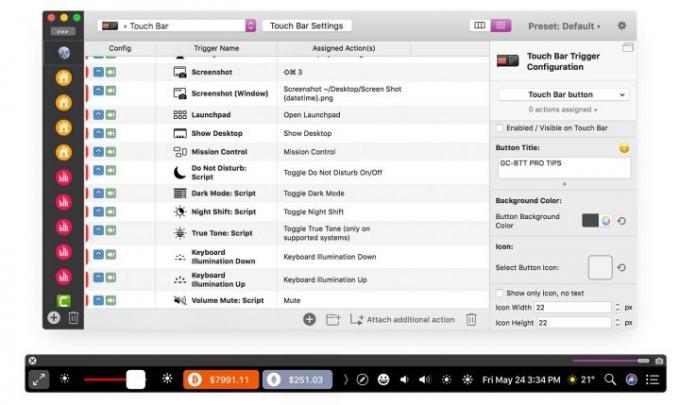
הבעיה העיקרית ב-Touch Bar היא שהוא מסתמך על יצרני אפליקציות של צד שלישי כדי שיהיה כדאי. אם אתה משתמש באפליקציה והמפתח לא הוסיף שום פונקציונליות של Touch Bar, אז ה-Touch Bar חסר תועלת.
קָשׁוּר
- מבצעי ה-Prime Day MacBook הטובים ביותר: חסכו ב-MacBook Air וב-MacBook Pro
- שבבי אינטל עיכבו את ה-MacBook Air בגודל 15 אינץ', אומרת אפל
- מבצעי ה-MacBook הטובים ביותר: חסכו ב-MacBook Air וב-MacBook Pro
BetterTouchTool מתקן את זה על ידי שליטה איתנה. בתור התחלה, זה מאפשר לך להוסיף כל אפליקציה ל-Touch Bar, לא רק אלה עם מפתחים שהוסיפו פונקציונליות של Touch Bar. אתה יכול להפעיל במהירות כל אפליקציה שתרצה או להוסיף לחצן עבור פונקציונליות מסוימת (לדוגמה, מעבר לכתובת URL ספציפית בספארי).
המקום שבו זה באמת בא לידי ביטוי הוא עם אפשרויות זרימת העבודה שלו. אתה יכול ליצור תהליכים רבי עוצמה הכוללים מספר רב של פעולות ומשימות, כולן מופעלות בלחיצת כפתור אחת ב-Touch Bar. זו רמת השליטה שקיווינו לראות לפני שלוש שנים ושאפל עדיין לא יישמה.
זה נשאר גם קונטקסטואלי. נניח שיצרת חבורה של קיצורי דרך ב-Touch Bar עבור Slack, כמו מעבר בין חדרים שונים והודעות ישירות. טען את Slack, וקיצורי הדרך האלה מופיעים כעת ב-Touch Bar.
BetterTouchTool אינו מיועד רק ל-Touch Bar. זה מאפשר לך ליצור מחוות משטח עקיבה משלך, קיצורי דרך במקלדת, מפעילי טקסט ועוד הרבה יותר. זוהי אפליקציה מעוגלת להפליא שהופכת את Touch Bar לכלי החזק שתמיד היה אמור להיות.
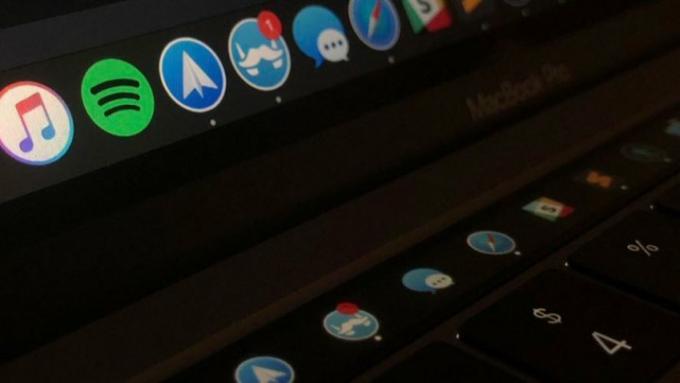
הרבה משתמשי Mac מעדיפים להסתיר את ה-Dock, רק שהוא יופיע כאשר מצביע העכבר מועבר לתחתית המסך. זה חוסך מקום ומפרק את שולחן העבודה שלך, אבל זה יכול להיות גרירה בהמתנה עד שה-Dock יופיע שוב כשתזדקק לו.
Pock מאפשר לך לשמור על שולחן עבודה נקי וללא עגינה תוך כדי מתן גישה מהירה ליישומים ב-Dock. זה עושה זאת על ידי הוספת ה-Dock שלך וכל הסמלים שלו ל-Touch Bar, עם התראות על התראות כך שלעולם לא תחמיץ עדכונים לאפליקציות שלך. אתה אפילו יכול לעבור במהירות בין חלונות פתוחים בכל אפליקציה, עם תצוגות מקדימות המוצגות ב-Touch Bar.
זה כשלעצמו יהפוך אותה לאפליקציה נוחה מאוד לגישה מהירה, אבל היא עושה הרבה יותר מזה. הוא מכיל חבורה של ווידג'טים מוגדרים מראש, הוספת דברים כמו מחווני סטטוס עבור Wi-Fi, חיי סוללה ותאריך ושעה; ווידג'ט "משחק כעת" למוזיקה המאפשר לך לנגן, להשהות, לדלג ועוד; ווידג'ט של מרכז הבקרה שבו אתה יכול להתאים הגדרות כמו בהירות ועוצמת קול. המפתח עובד על עוד ווידג'טים כדי להגדיל גם את הפונקציונליות.
ניתן להתאים את כל הווידג'טים איך שתרצו, והיוצר אפילו בונה ערכה למפתחים אחרים שיוסיפו ווידג'טים משלהם. אז, בין אם אתה רק רוצה גישה מהירה ל-Dock ב-Touch Bar שלך או קצת יותר, Pock שווה הצצה.
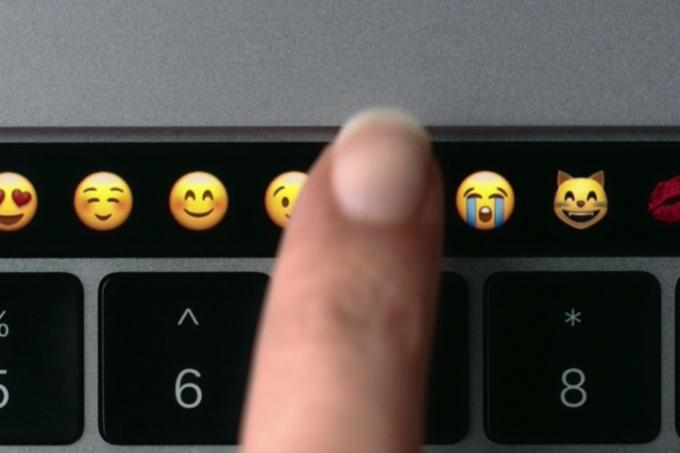
בעיה מרכזית ב-Touch Bar היא היעדר משוב מישוש שלו. בניגוד למקשי הפונקציה (או מקשים אחרים, לצורך העניין), ה-Touch Bar הוא רצועה חלקה, כך שאינך יודע היכן מסתיים כפתור Touch Bar אחד והאחר מתחיל במגע בלבד. זה יכול לגרום לפרודוקטיביות שלך להיות מופרע מכיוון שאתה צריך להמשיך להסתכל למטה כדי לבדוק אם אתה באמת לוחץ כראוי על כפתור.
עם זאת, יש פתרון מהיר וקל, בצורה של Haptic Touch Bar. הורדה זו מוסיפה משוב הפטי לכל כפתור Touch Bar, ללא קשר לאיזה מצב אתה משתמש בו (ממקשי הפונקציה ועד פקדי אפליקציה הקשריים וכל מה שביניהם). זה עושה את זה הרבה יותר קל להשתמש ב-Touch Bar פשוט על ידי מגע.
נכון לעכשיו, יש מגבלה בכך שאין מנוע הפטי מתחת ל-Touch Bar, כך שה-Haptic Touch Bar מספק משוב באמצעות משטח העקיבה הגדול Force Touch ב-MacBook Pro. עם זאת, אתה יכול להתאים אישית את עוצמת המשוב ההפטי ולהוסיף גם סאונד, אז כדאי עדיין אין בעיה לקבל משוב קטן אם פגעת בסרגל המגע המציק או לא לַחְצָן.
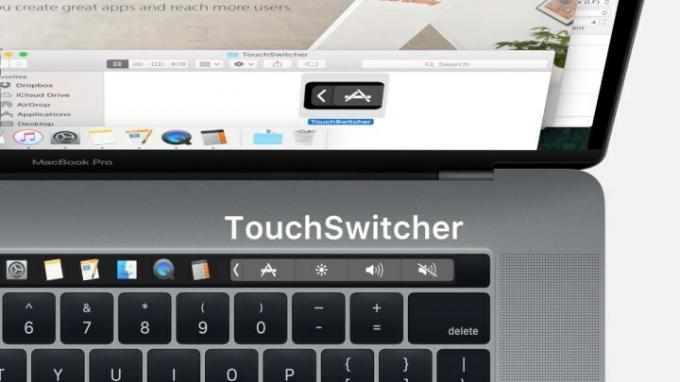
אם אתה מוצא את עצמך שומר הרבה אפליקציות פתוחות בבת אחת, סביר להניח שאתה מכיר את התהליך המעצבן של המעבר ביניהן באמצעות Command + Tab. זה דורש הרבה הקשות כדי להגיע מקצה אחד של רשימת האפליקציות לקצה השני. המצב הופך אפילו יותר לטרחה אם אתה מנסה לעבור בין חלונות פתוחים בתוך אפליקציה, כברירת מחדל Command + ~ קיצור דרך מביך להחריד.
לְמַרְבֶּה הַמַזָל, TouchSwitcher עושה שימוש ב-Touch Bar, המציע אלטרנטיבה הרבה יותר קלה. הקש על TouchSwitcher סמל בסרגל המגע כדי לראות את הסמלים של האפליקציות הפתוחות כעת, ואז פשוט הקש על אחד כדי לעבור אליו. זה עושה את זה הרבה יותר מהיר מאשר הקשה חוזרת Command + Tab כדי להגיע לאפליקציה הרצויה.
יש הרבה אפשרויות התאמה אישית המוצעות כדי לעשות את זה אפילו יותר פשוט. אתה יכול להוסיף אפליקציות מועדפות לרשימת האפליקציות הפתוחות, ותוכל ללחוץ לחיצה ארוכה על סמל (או שליטה + הקש it) כדי לגשת לאפשרויות כמו הסתר או צא. אם ברצונך להסתיר אפליקציות מרובות, החזק מִשׁמֶרֶת והקש עליהם; כדי לצאת מאפליקציות מרובות, החזק אוֹפְּצִיָה והקש עליהם. זה לא כלי מאוד מורכב, אבל זה צריך להקל קצת על ה-Mac שלך.
המלצות עורכים
- ה-M3 MacBook Pro עשוי להשיק מוקדם יותר ממה שמישהו ציפה
- MacBook Air 15 אינץ' לעומת MacBook Air 13 אינץ': מה לקנות
- דליפה גדולה חושפת כל סוד שמק אפל עובדת עליו
- מחשבי MacBook עשויים סוף סוף להדביק את המחשבים הניידים של Windows בדרך חשובה זו
- יש MacBook שאין לאפל שום זכות להמשיך למכור
שדרג את אורח החיים שלךמגמות דיגיטליות עוזרות לקוראים לעקוב אחר עולם הטכנולוגיה המהיר עם כל החדשות האחרונות, ביקורות מהנות על מוצרים, מאמרי מערכת מעוררי תובנות והצצות מיוחדות במינן.




